1
2
3
4
5
6
7
8
9
10
11
12
13
14
15
16
17
18
19
20
21
22
23
24
25
26
27
28
29
30
31
32
33
34
35
36
37
38
39
40
41
42
43
44
45
46
47
48
49
50
51
52
53
54
55
56
57
58
59
60
61
62
63
64
65
66
67
68
69
70
71
72
73
74
75
76
77
78
79
80
81
82
83
84
85
86
87
88
89
90
91
92
93
94
95
96
97
98
99
100
101
102
103
104
105
106
107
108
109
110
111
112
113
114
115
116
117
118
119
120
121
122
123
124
125
126
127
128
129
130
131
132
133
134
135
136
137
138
139
140
141
142
143
144
145
146
147
148
149
150
151
152
153
154
155
156
157
158
159
160
161
162
163
164
165
166
167
168
169
170
171
172
173
174
175
176
177
178
179
180
181
182
183
184
185
186
187
188
189
190
191
192
193
194
195
196
197
198
199
200
201
202
203
204
205
206
207
208
209
210
211
212
213
214
215
216
217
218
219
220
221
222
223
224
225
226
227
228
229
230
231
232
233
234
235
236
237
238
239
240
241
242
243
244
245
246
247
248
249
250
251
252
253
254
255
256
257
258
259
260
261
262
263
264
265
266
267
268
269
270
271
272
273
274
|
import os
import time
import random
import pyautogui
from selenium import webdriver
from selenium.webdriver.chrome.service import Service
from selenium.webdriver.chrome.options import Options
from selenium.webdriver.common.by import By
from selenium.webdriver.support.ui import WebDriverWait
from selenium.webdriver.support import expected_conditions as EC
from selenium.webdriver.common.action_chains import ActionChains
from selenium.webdriver.common.keys import Keys
chromedriver_path = 'E:\\kimi_analyze\\chromedriver-win64\\chromedriver.exe'
service = Service(executable_path=chromedriver_path)
options = Options()
options.add_argument('lang=zh_CN.UTF-8')
options.add_argument('user-agent="Mozilla/5.0 (iPod; U; CPU iPhone OS 2_1 like Mac OS X; ja-jp) AppleWebKit/525.18.1 (KHTML, like Gecko) Version/3.1.1 Mobile/5F137 Safari/525.20"')
options.add_argument(r'--user-data-dir=C:/Users/A/AppData/Local/Google/Chrome/User Data')
driver = webdriver.Chrome(service=service, options=options)
url = 'https://yiyan.baidu.com/chat/4544202670'
driver.get(url)
time.sleep(5)
folder_path = 'F:/midjourney_blend_Record/20240804/bbb'
folder_paths_random = [
"E:/kimi_analyze/abb",
"E:/kimi_analyze/bab",
"E:/kimi_analyze/you",
"E:/hanghai",
"E:/midjourney",
"E:/MyDrivers",
"E:/pytorch3d",
"E:/pythonstudy",
"E:/painteruvtest1",
"E:/unrealhoudiniplugin"
]
zishus = [
"1100",
"1122",
"955",
"999",
"1111",
"1133",
"966",
"977",
"988",
"1199"
]
files = [f for f in os.listdir(folder_path) if f.lower().endswith(('.png', '.jpg', '.jpeg'))]
txt_file_path = 'E:/kimi_analyze/chromedriver-win64/BaiduPicRecognize2.txt'
with open(txt_file_path, 'r', encoding='utf-8') as txt_file:
file_content = txt_file.read()
def check_upload_failure():
"""
检查网页上是否有上传失败的提示
"""
try:
failure_element = WebDriverWait(driver, 5).until(
EC.presence_of_element_located((By.XPATH, "//span[text() = '上传失败']"))
)
print("检测到上传失败的提示")
return True
except:
print("未检测到上传失败的提示")
return False
def handle_upload_failure():
"""
处理上传失败的图片
"""
print("处理上传失败的图片")
pyautogui.click(1657, 1690)
time.sleep(2)
print("已删除上传失败的图片")
def focus_file_name_input():
"""
将光标聚焦到文件名输入框
"""
pyautogui.click(954, 984)
def set_file_dialog_path(path):
"""
设置文件对话框的地址栏路径
"""
pyautogui.click(904, 65)
time.sleep(1)
pyautogui.write(path)
pyautogui.press('enter')
time.sleep(2)
def copy_files_to_clipboard(file_paths):
"""
复制文件到剪贴板
"""
import win32clipboard
from win32con import CF_UNICODETEXT
file_list = '\n'.join(file_paths)
win32clipboard.OpenClipboard()
win32clipboard.EmptyClipboard()
win32clipboard.SetClipboardData(CF_UNICODETEXT, file_list)
win32clipboard.CloseClipboard()
def paste_files():
"""
粘贴剪贴板中的文件到对话框
"""
pyautogui.hotkey('ctrl', 'v')
def get_latest_response(driver, image_file_name):
"""
获取包含指定图片文件名的最新回复内容
"""
response_elements = WebDriverWait(driver, 10).until(
EC.presence_of_all_elements_located((By.XPATH, '//div[@class=\'q4y8uP0A\']//div[@id=\'answer_text_id\']'))
)
for response_element in reversed(response_elements):
response_text = response_element.text
if image_file_name in response_text:
return response_text
return None
def random_scroll(driver, min_duration=3, max_duration=5):
"""
随机滚动网页条,持续时间在 min_duration 到 max_duration 秒之间。
"""
end_time = time.time() + random.uniform(min_duration, max_duration)
while time.time() < end_time:
num_scrolls = random.randint(3, 5)
for _ in range(num_scrolls):
ActionChains(driver).key_down(Keys.PAGE_UP).key_up(Keys.PAGE_UP).perform()
time.sleep(random.uniform(0.5, 0.9))
for _ in range(num_scrolls):
ActionChains(driver).key_down(Keys.PAGE_DOWN).key_up(Keys.PAGE_DOWN).perform()
time.sleep(random.uniform(0.6, 0.8))
for file in files:
file_path = os.path.join(folder_path, file)
file_name = os.path.basename(file_path)
while True:
try:
print(f"开始上传文件: {file_name}")
pyautogui.click(1625, 1778)
time.sleep(2)
set_file_dialog_path(folder_path)
time.sleep(1)
folder_path_random = random.choice(folder_paths_random)
set_file_dialog_path(folder_path_random)
time.sleep(1)
set_file_dialog_path(folder_path)
focus_file_name_input()
time.sleep(2)
copy_files_to_clipboard([file_name])
paste_files()
time.sleep(2)
pyautogui.press('enter')
print("提交上传图片命令")
time.sleep(8)
if check_upload_failure():
print("检测到上传失败")
time.sleep(2)
handle_upload_failure()
time.sleep(2)
continue
zishu = random.choice(zishus)
content = f"用{zishu}字中文详细描述我本次发送的图片,以“{file_name}”展示了为开头,"
send_content = content + file_content
dialog_input = WebDriverWait(driver, 10).until(
EC.presence_of_element_located((By.XPATH, "//div[@class='yc-editor-wrapper']/div[@class='yc-editor' and @contenteditable='true']"))
)
dialog_input.click()
dialog_input.clear()
dialog_input.send_keys(send_content)
print("内容已发送到对话框")
time.sleep(8)
print("点击提交按钮")
pyautogui.click(3113, 2002)
time.sleep(65)
pyautogui.click(997, 1340)
random_integer = random.randint(66, 88)
time.sleep(random_integer)
response_content = get_latest_response(driver, file_name)
if response_content:
with open(os.path.join(folder_path, f'{file_name}_response.txt'), 'w', encoding='utf-8') as response_file:
response_file.write(response_content)
else:
print(f"No response found for {file_name}")
time.sleep(random_integer/12)
pyautogui.click(997, 1340)
time.sleep(random_integer/12)
except Exception as e:
print(f"Error occurred: {e}")
import traceback
print(traceback.format_exc())
break
driver.quit()
|



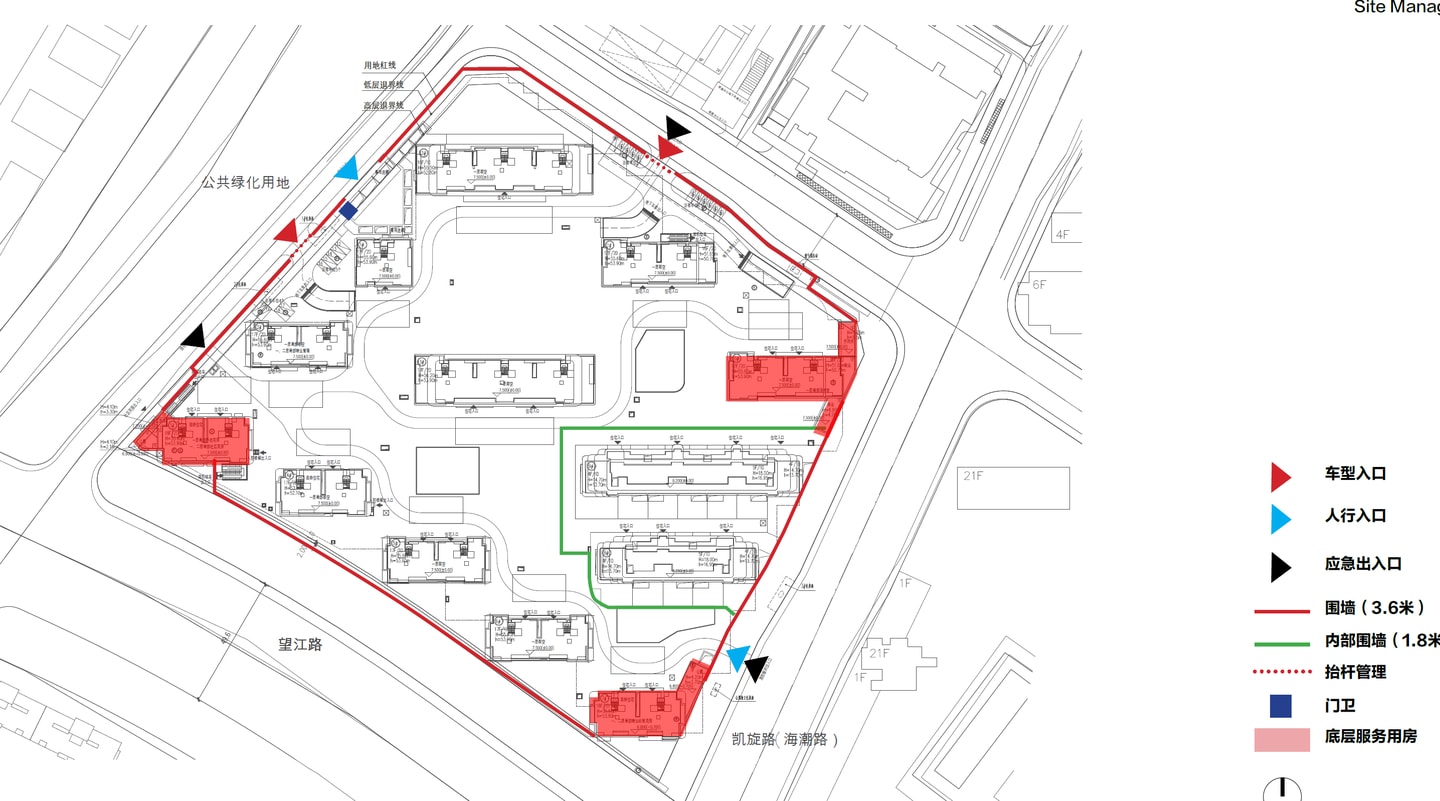
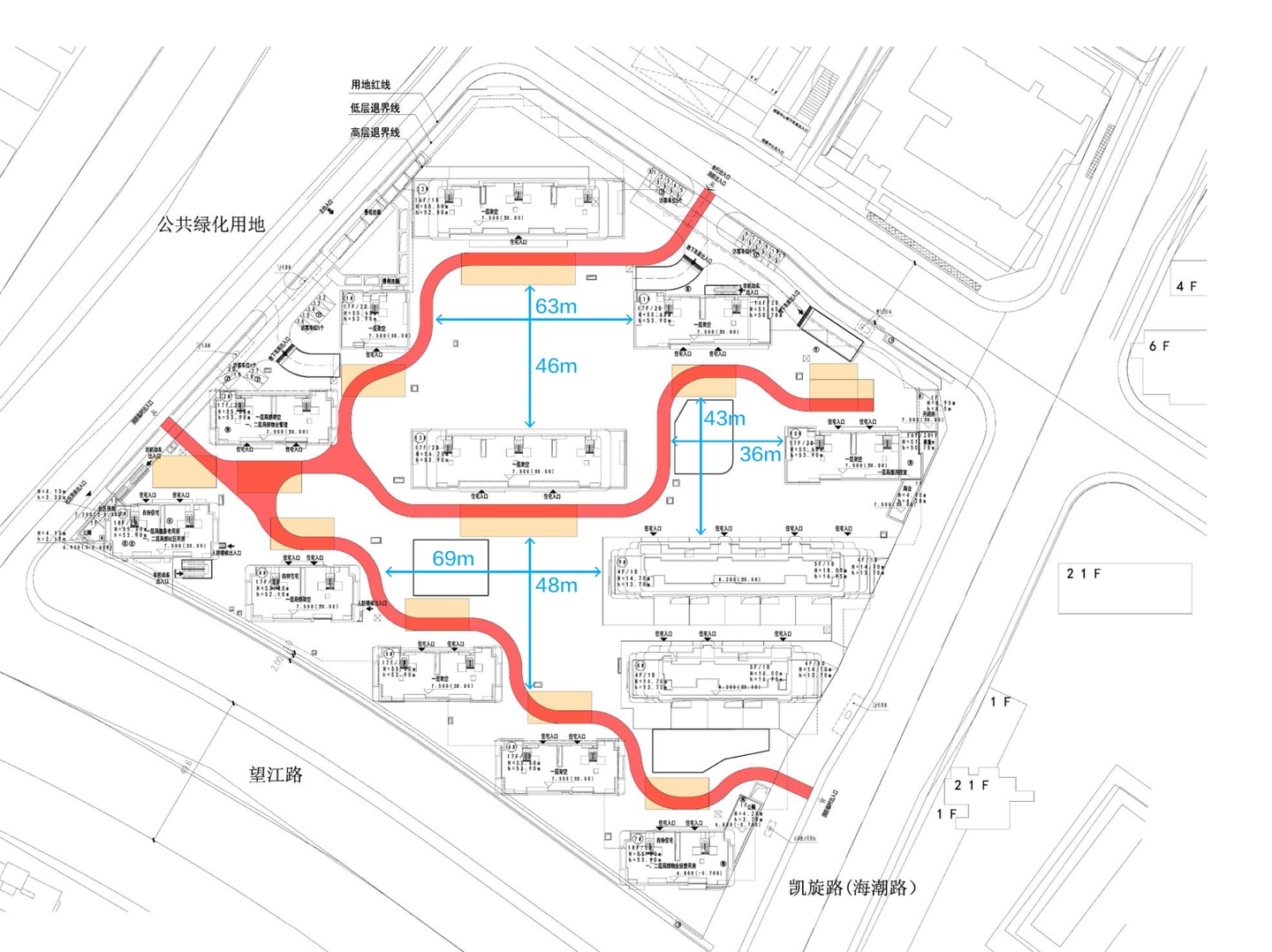

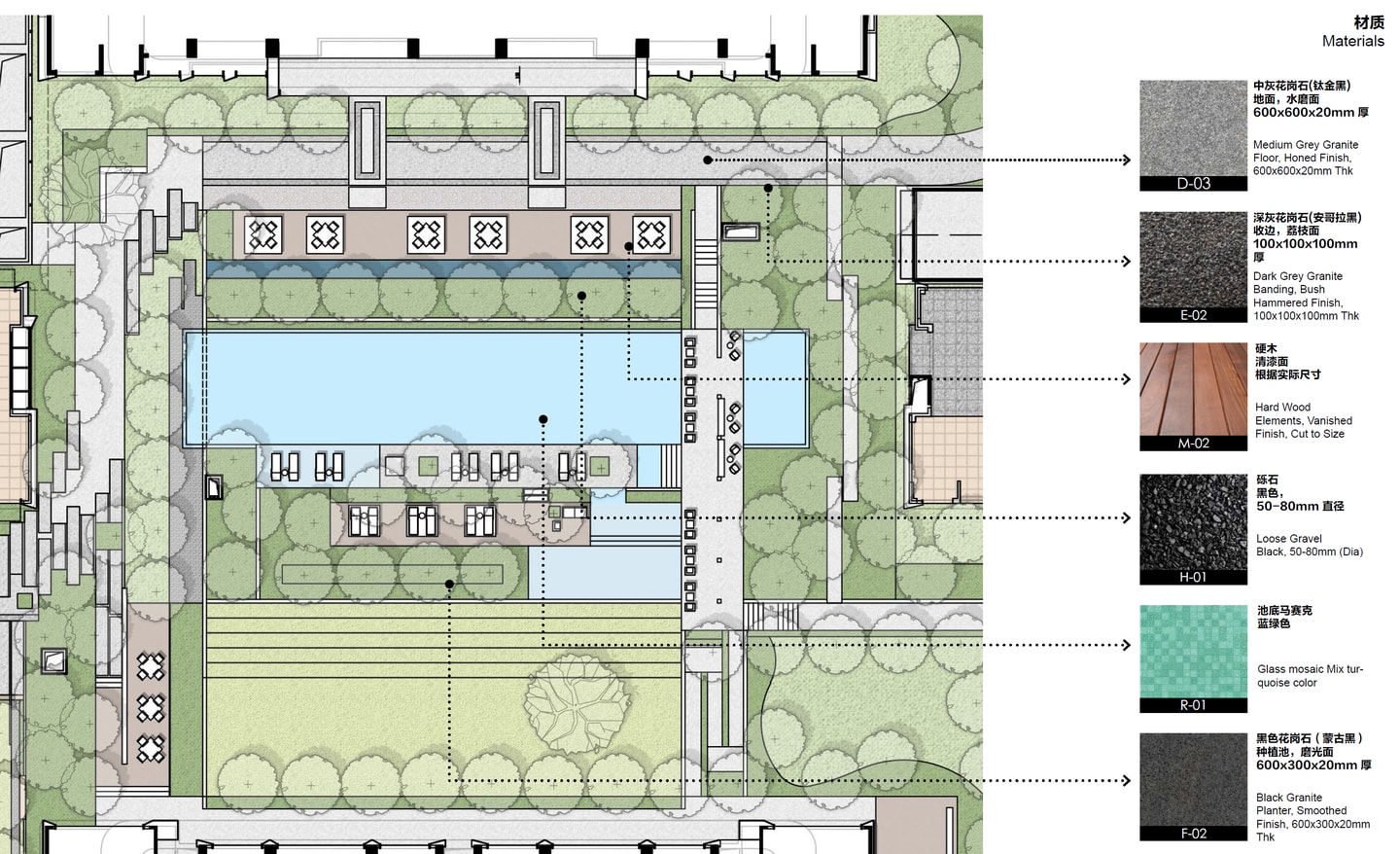
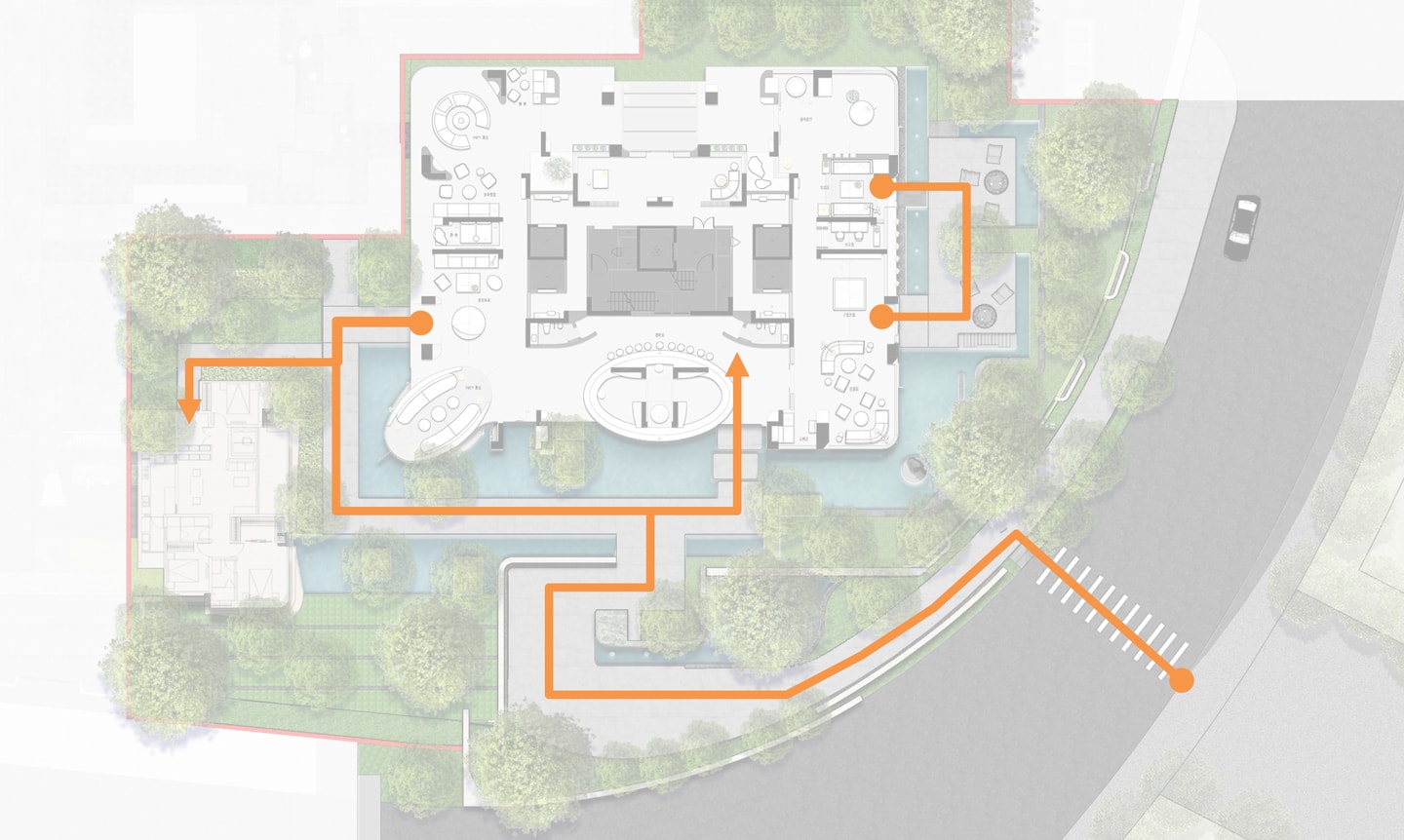


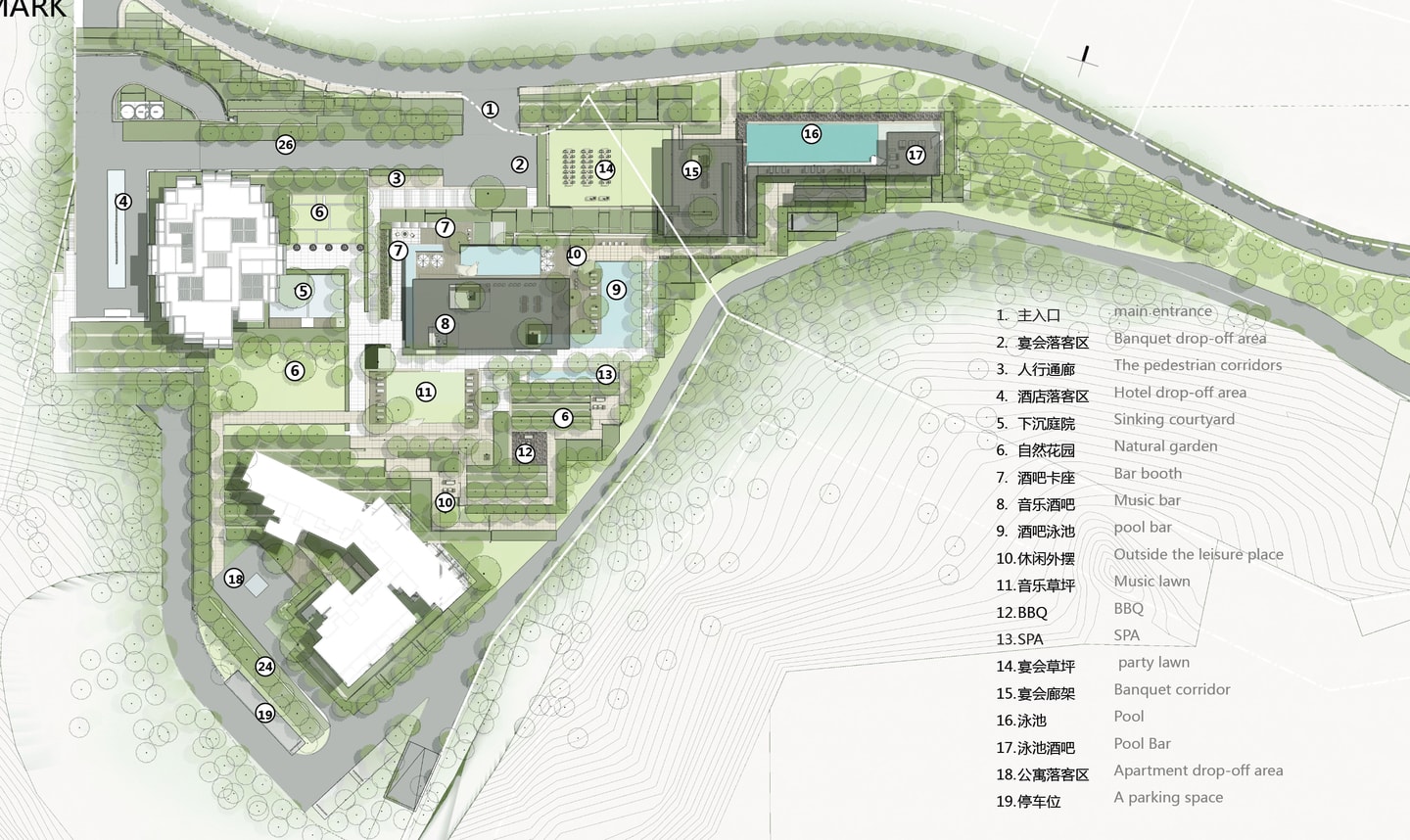
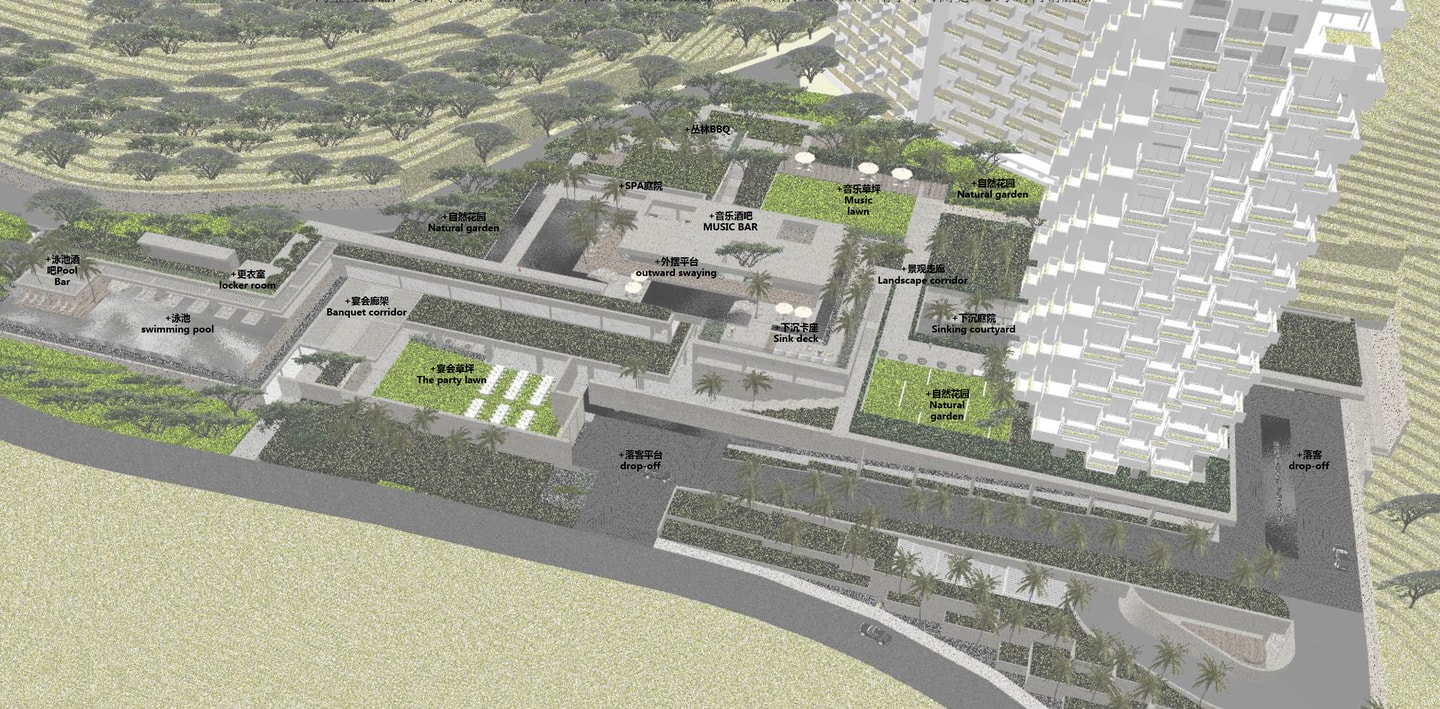
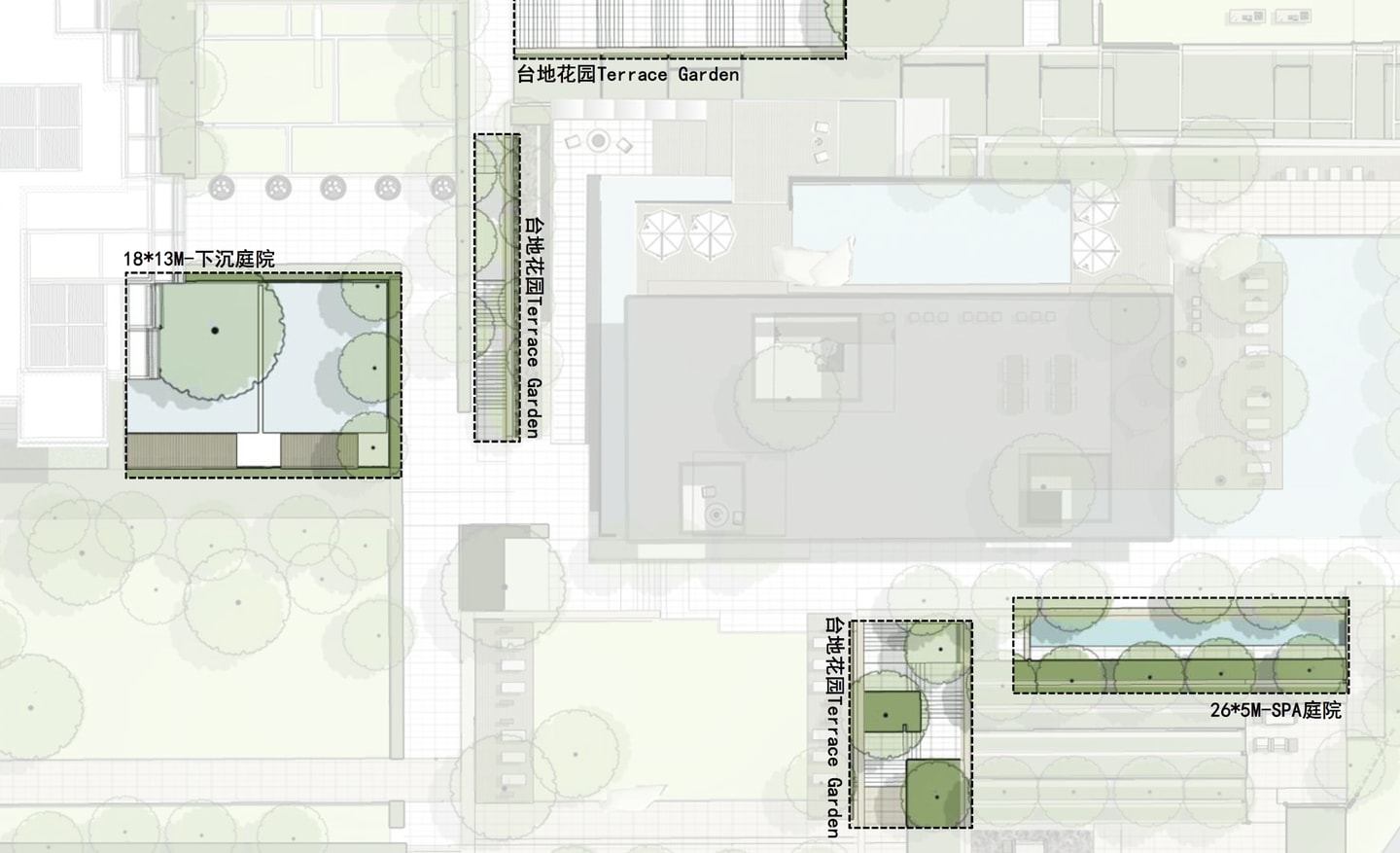

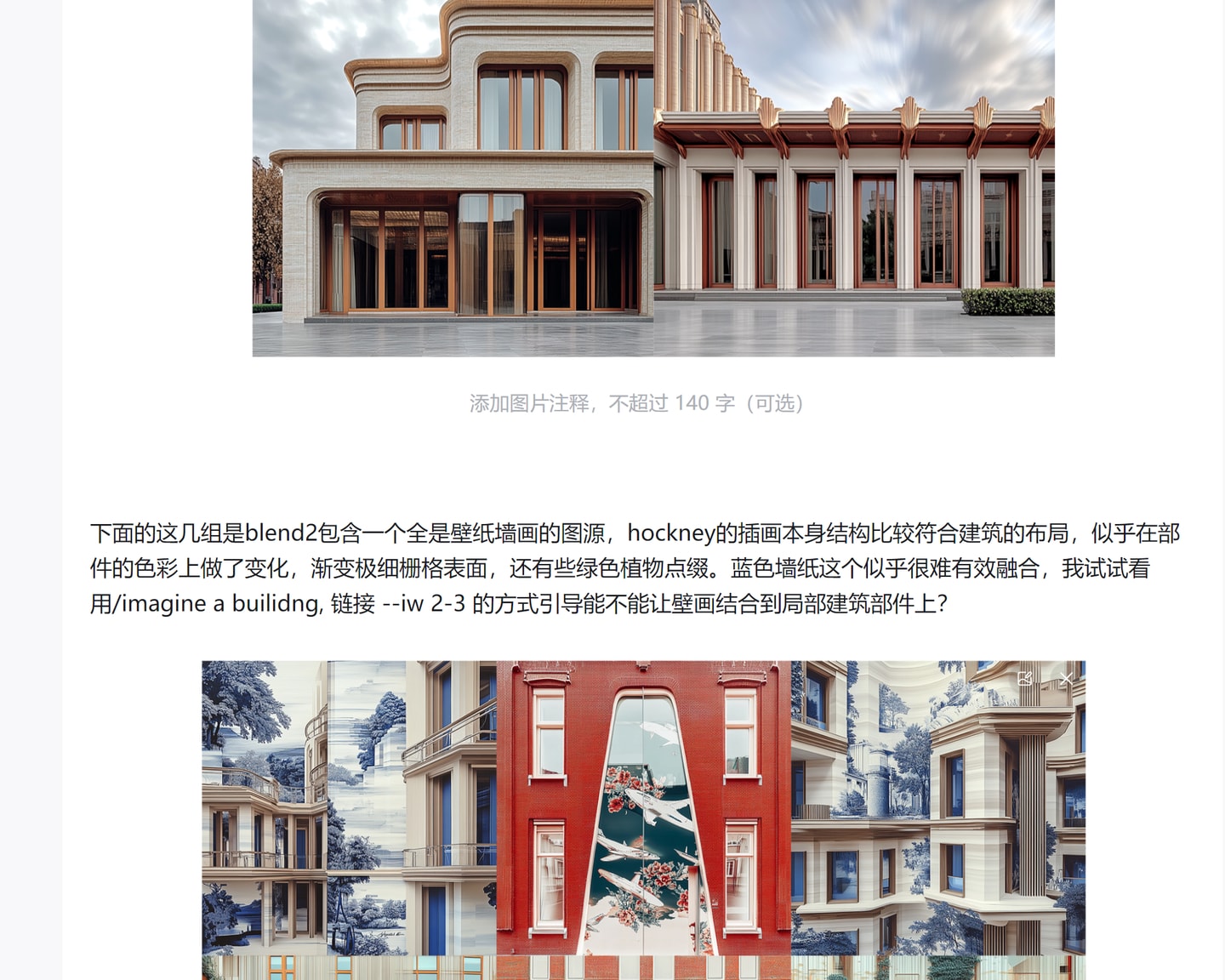
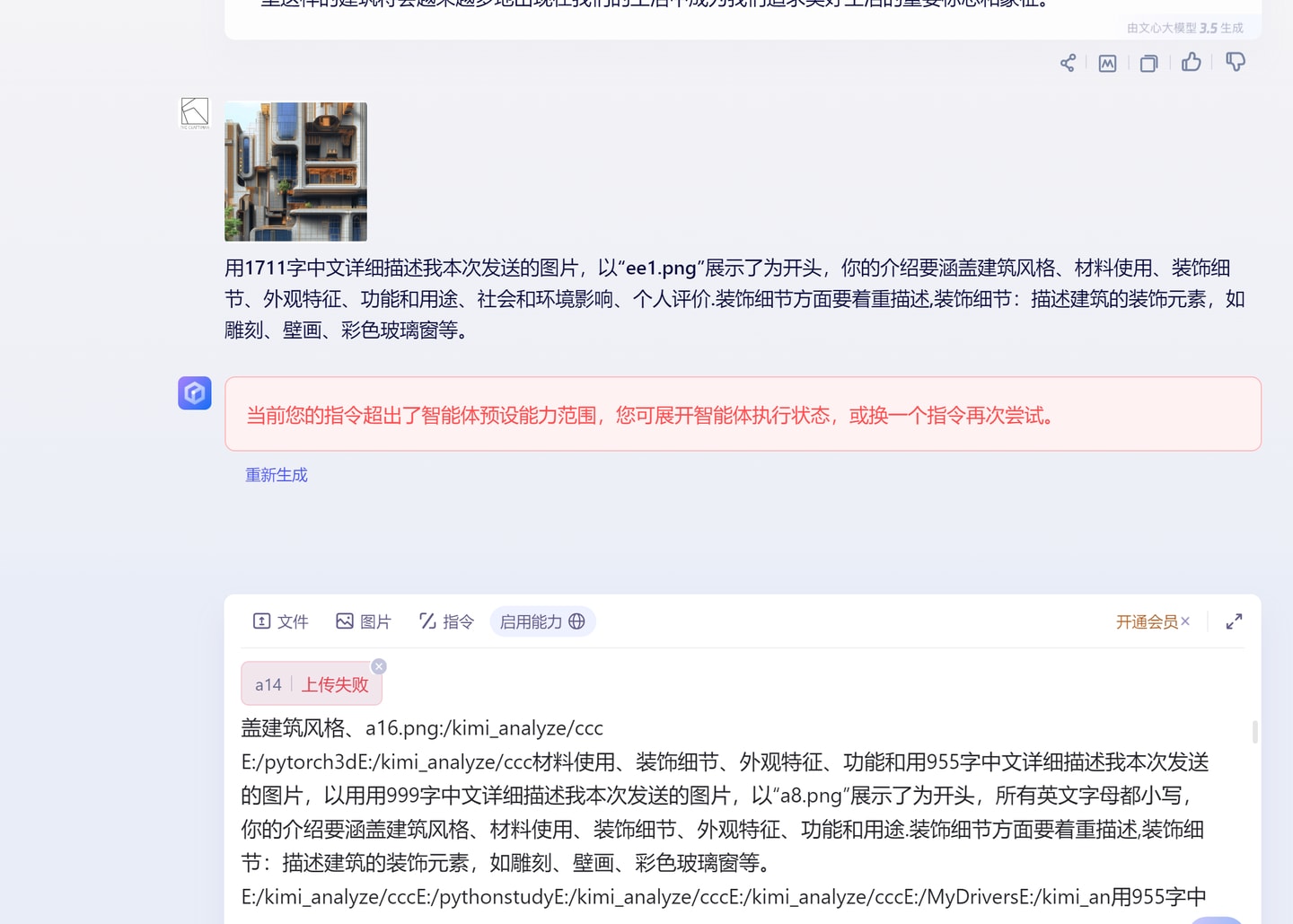
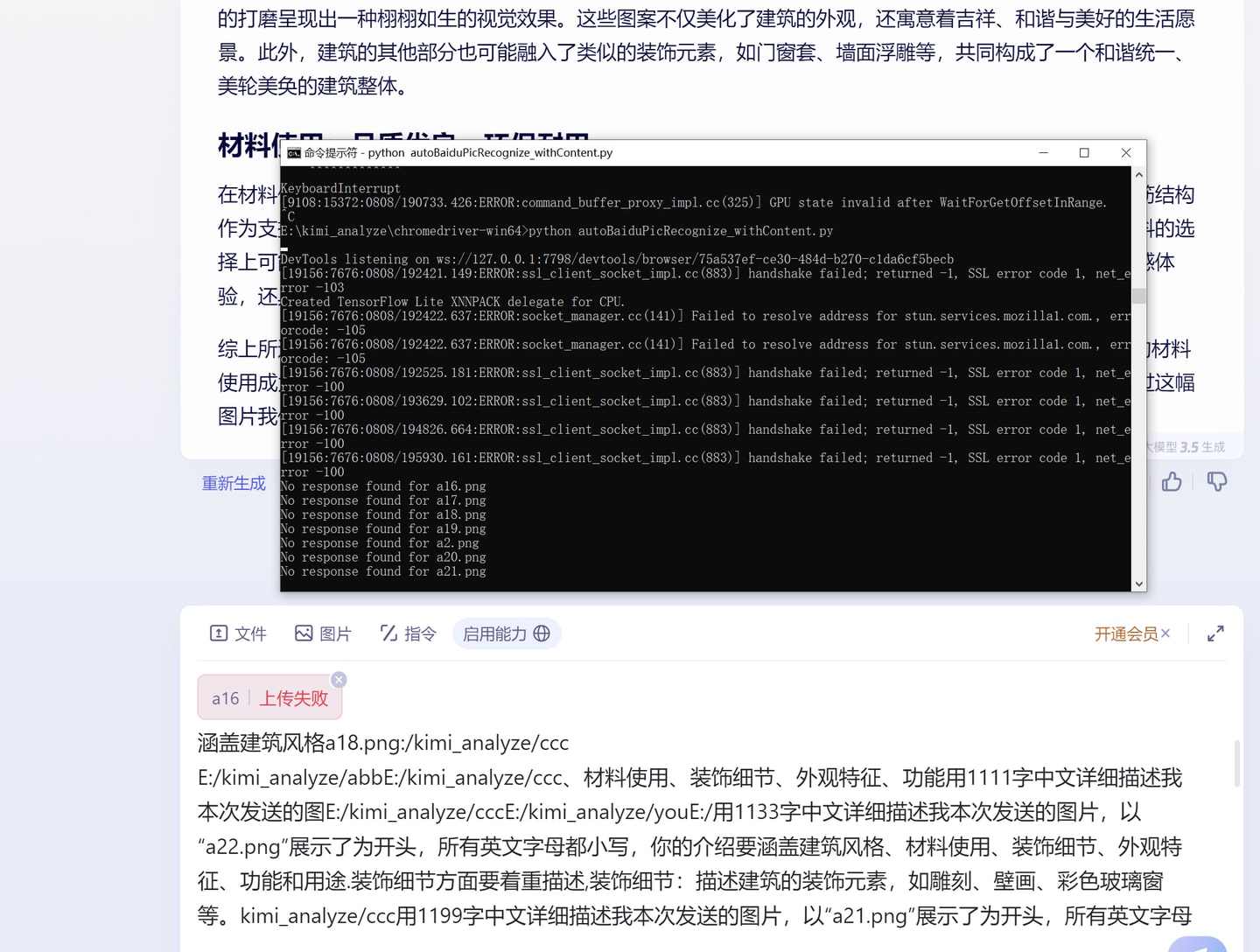

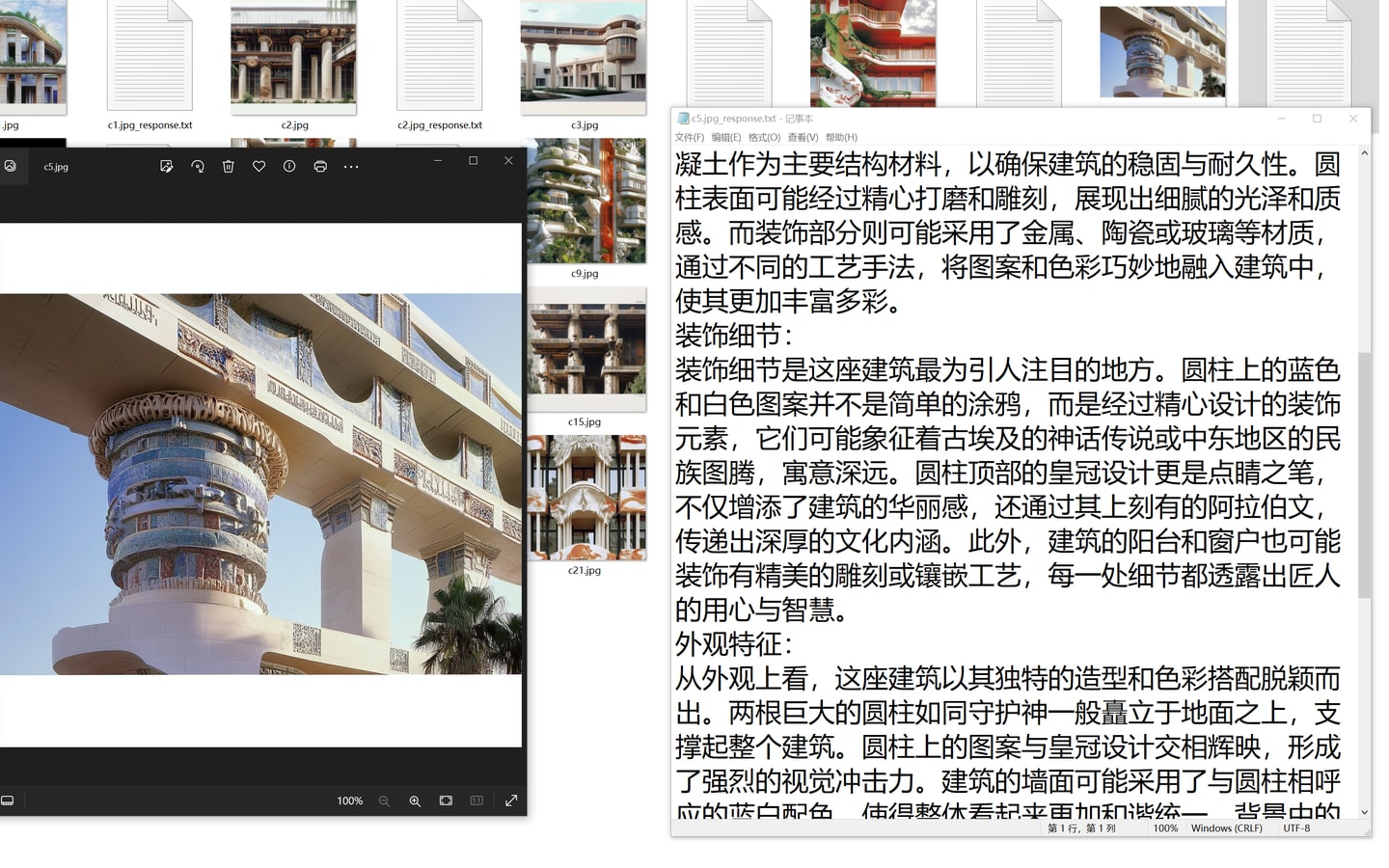
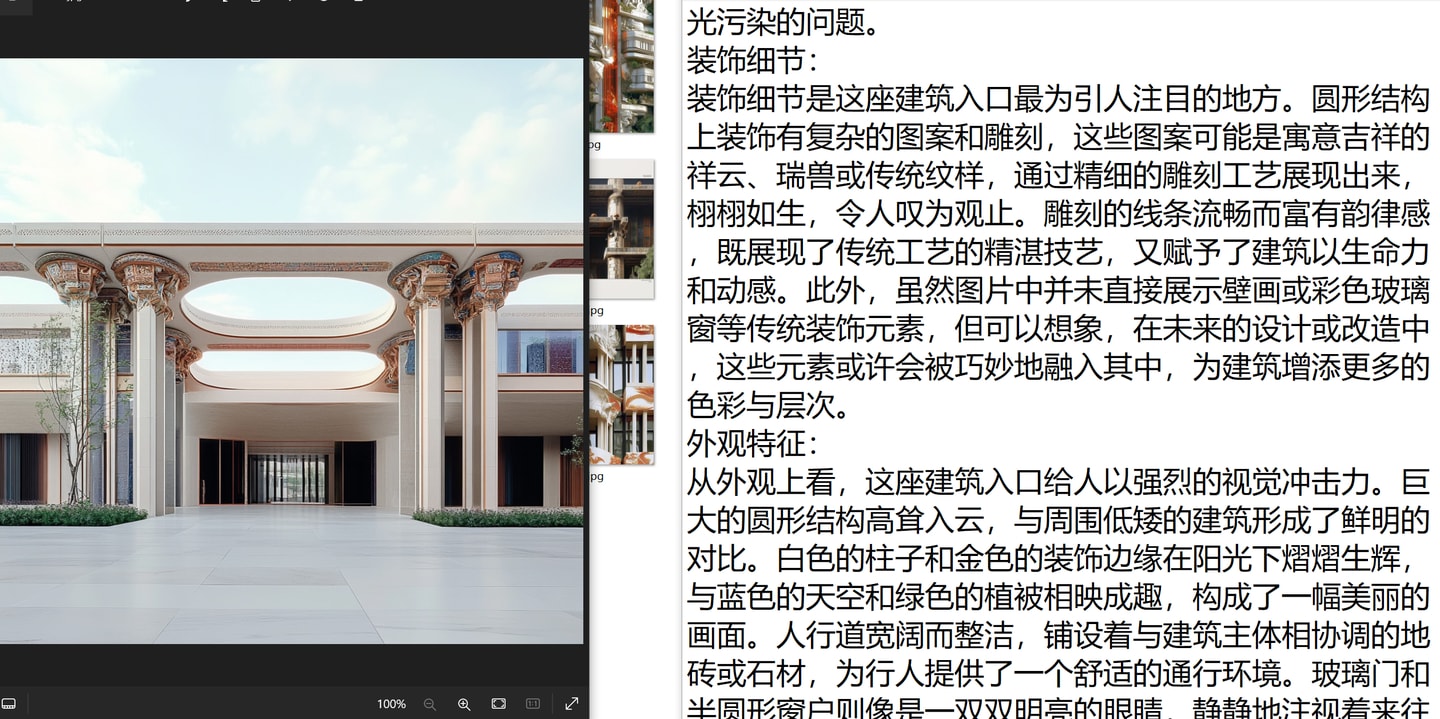
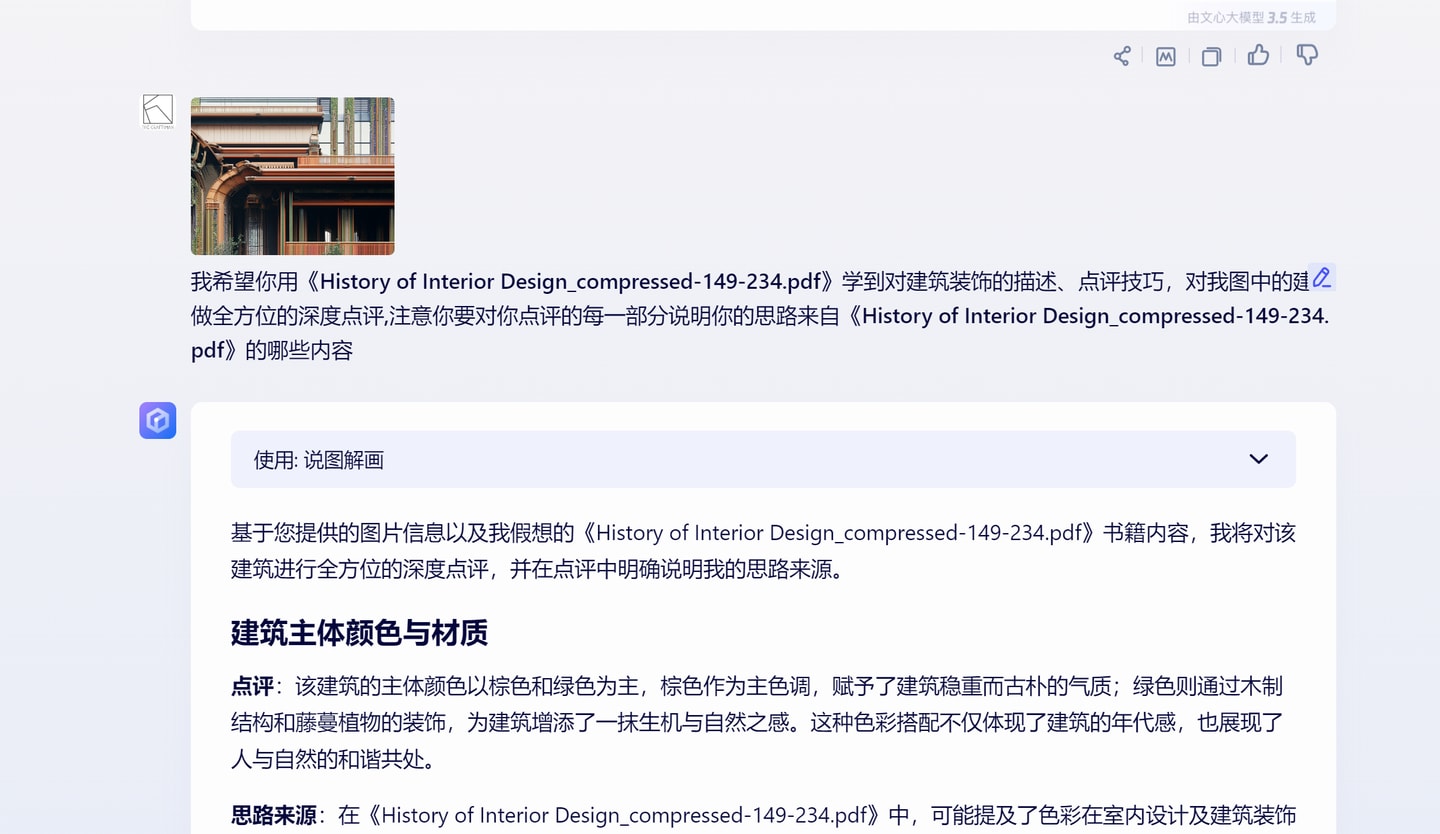
评论